
Video’s kunnen ons doen glimlachen, schaterlachen en zelfs emotioneel latenworden. Je kunt video’s echter een nog sterkere impact geven door erafbeeldingen of stickers aan toe te voegen. Je kunt bijvoorbeeld een stickerplaatsen om uit te drukken hoe je je voelde wanneer je de video bekeek. In ditartikel vind je de beste tools voor stickers toevoegen aan video’s.
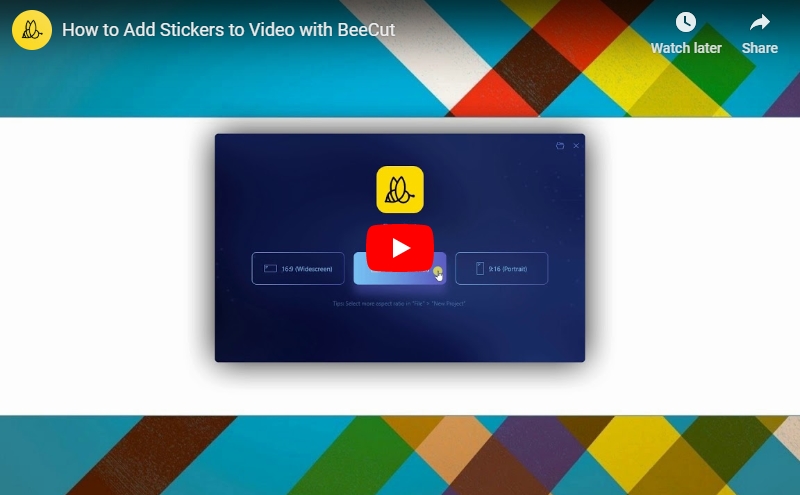
Vier Eenvoudige Manieren voor Stickers Toevoegen aan Video
Gebruik Apowersoft Watermark Remover
De naam van dezesoftware kan misschien verwarrend zijn, maar dit is echter de eenvoudigste enmeest directe manier om stickers aan een video toe te voegen. Het komt met eenfunctie genaamd “Watermerk toevoegen aan video” waarmee je stickers kuntimporteren van je computer en op de video kunt plaatsen. En het unieke voordeelover andere tools is dat je de grootte, transparantie en locatie van destickers kunt aanpassen zonder complexe stappen.
Hieronder is eensimpele handleiding voor het toevoegen van stickers aan video met dezesoftware.
- Download en installeer de software op je computer.
- Open de software, kies “Watermerk toevoegen aan video” uit de interface en een nieuw venster zal geopend worden waarin je de video’s rechtstreeks kunt slepen en plaatsen.
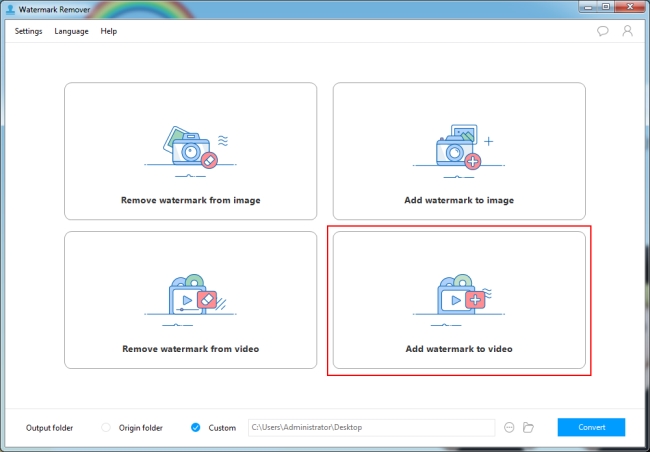
- Klik daarna op de knop “Afbeelding toevoegen” rechts bovenaan om de sticker vanop je computer toe te voegen.
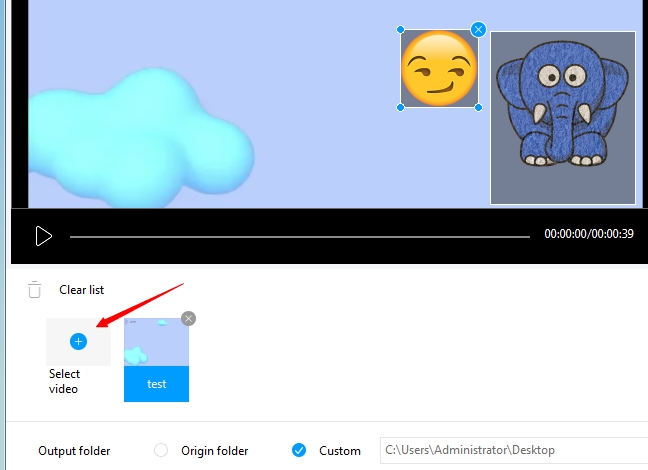
- Je kunt de grootte, transparantie en locatie aanpassen naargelang jouw voorkeur.
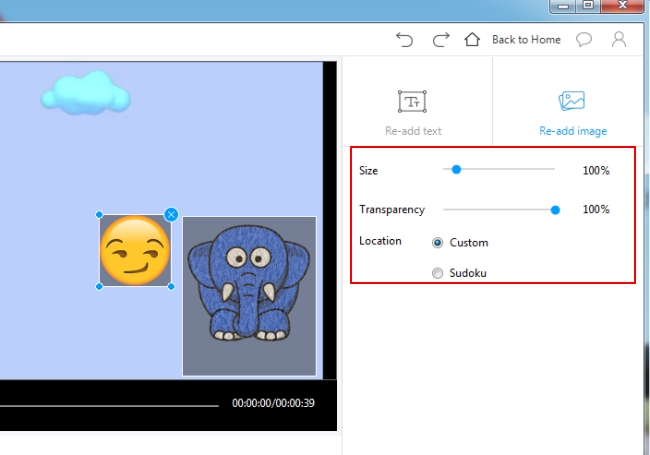
- Wanneer je tevreden bent met het effect, kan je drukken op de knop “Converteren” om de veranderingen aan de video permanent op te slaan.
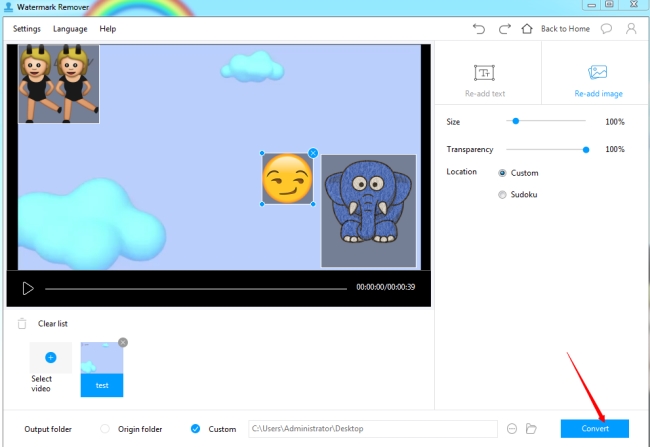
Gebruik BeeCut
BeeCut is eenprofessionele bewerkingstool waarmee je video’s kunt maken en bewerken. Je kuntsplitsen, bijsnijden, bijknippen, en effecten, teksten, watermerken enoverlapping toevoegen, enzovoort. Verder kan je hiermee ook stickers toevoegenaan een video. Je kunt ofwel stickers/interessante emoticons downloaden van hetInternet, of de grappig ingebouwde geanimeerde stickers toepassen op je video.Het beste aan deze tool is dat het zowel portret- als vierkant format ondersteunt.Met deze functie in de hand kan je je video makkelijk in hoge kwaliteitexporteren en delen op TikTok en Instagram.
Hier is hoe stickers toevoegen aan video’s gedaan kanworden met deze tool.
- Download en installeer de app op je computer. Lanceer hemnadien.
- Kies de aspectratio voor je video en dan zal je deinterface van de tool kunnen zien.
- Klik op de knoppen “Importeren” > “Bestand importeren”zodat je de video en de stickers die je wilt gebruiken, kunt uploaden.
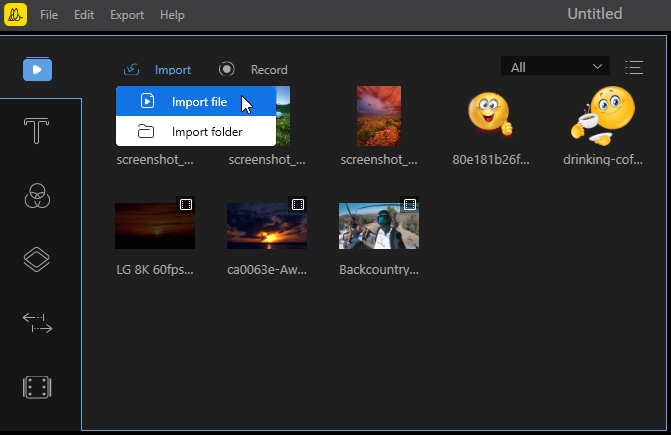
- Eens de upload klaar is, sleep je de video naar detijdslijn. Sleep dan de afbeelding of sticker naar het onderste deel van detijdslijn, juist onder het deel waar je die wilt plaatsen. Voegachtergrondmuziek toe als je dat wenst.
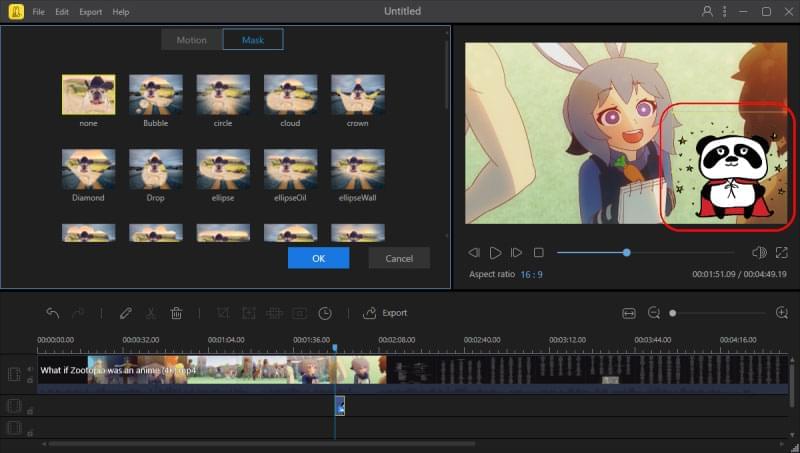
- Ten laatste, klik op de knop “Exporteren” om het bestandop je computer op te slaan.
Gerubik VEED
Voor het gevalje geen bureaubladapp wilt gebruiken en op zoek bent naar een eenvoudige onlineapp, gebruik dan simpelweg VEED. Hiermee kan je stickers toevoegen aan eenvideo zolang er een internetverbinding is.
Hier is hoegratis online stickerstoevoegen aan video’s in z’n werk gaat.
- Beozek VEED en klik op “Upload Video” zodat jede te bewerken video kunt toevoegen.
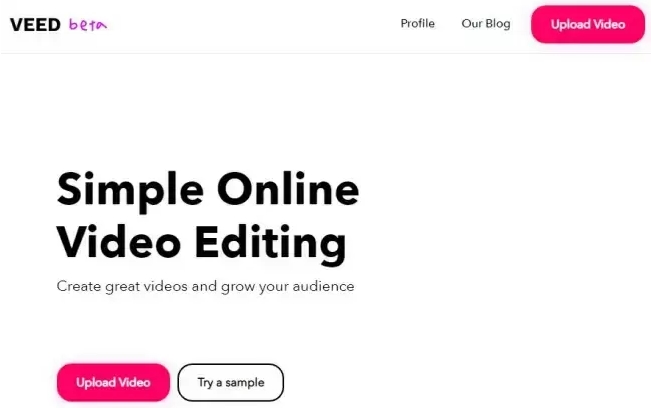
- Eens de upload afgerond is, ga jenaar “Stickers” en kies dan uit de beschikbare stickers. Daarnaast kan je ookje eigen sticker uploaden door naar “Aangepast” te gaan.
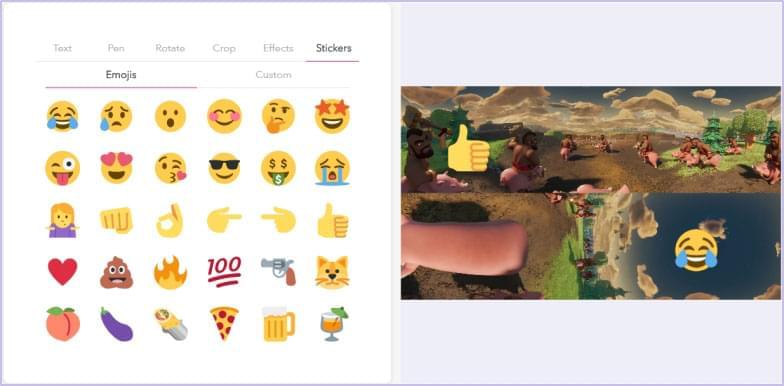
- Eens klaar, klik op de knop“Download” waarna de video verwerkt wordt.
- Geef je e-mailadres in en klik danop de knop “Download”. Daarna zal je video gedownload worden naar je computer.
Gerubik VLLO (a.k.a.Vimo)
Naast het feitdat je online kunt stickers toevoegen aan video’s door een bureaubladapp tegebruiken, kan je ook een sticker toevoegen op je Android of iOS apparaat.Gebruik simpelweg VLLO hiervoor. Deze tool heeft versies voor zowel Android alsiOS. Je kunt met andere woorden eenvoudigweg de app downloaden in de App Store en Google PlayStore.
Hieronder staande stappen om deze app te gebruiken.
- Download de app op je telefoon en lanceer hem.
- Tik op “Video Maken” en kies de video die je wiltbewerken.
- Tik op het icoon “Volgende” en bepaal de instellingen vanje video, zoals de aspectratio. Tik nogmaals op het icoon “Volgende”.
- Kies uit “Motion Stickers” om enkele stickers toe tevoegen aan de video.
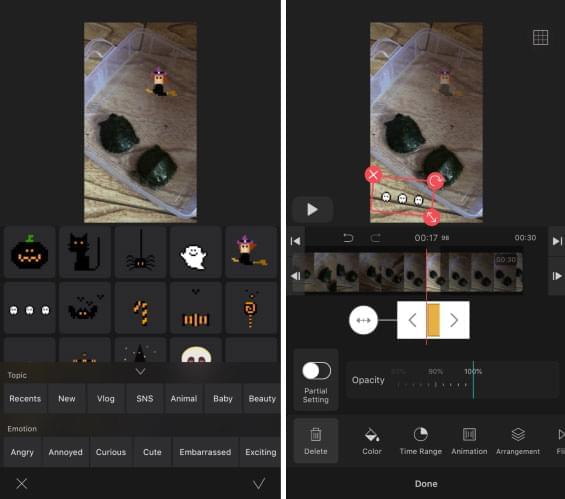
- Eens je klaar bent met het toevoegen van stickers, tik jeop “Klaar” en daarna op het icoon “Exporteren”.
Gerubik Clips
Een andere appvoor iOS gebruikers is Clips. Hiermee kan je ook moeiteloos stickers plaatsenin een video. Dit is ook echt een videobewerkingstool die leuk is om tegebruiken. Clips werd ontwikkeld door Apple en de meeste Apple apparaten hebbendit al geïnstalleerd. Het is compatibel met iOS 10 en later.
Hieronder staathoe je deze app kunt gebruiken.
- Download de app in de App Store.
- Tik op “Bibliotheek” > “Albums” > “Video’s”, enkies dan de video die je wilt bewerken.
- Tik op het icoon “Effecten” en dan op “Stickers”.
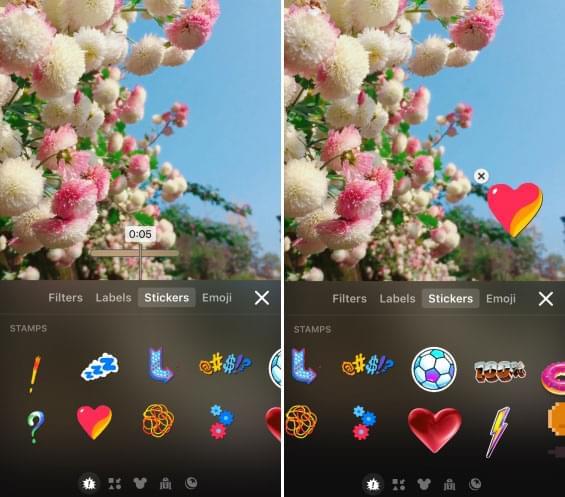
- Kies uit de beschikbare stickers.
- Tik op het icoon “Exporteren” om het bestand op te slaanop je telefoon.
Conclusie
Dit zijn debeste tools die je kunt gebruiken voor het toevoegen van stickers aan eenvideo. Je kunt kiezen uit verschillende tools, van bureaubladapps tot online ofzelfs mobiele tools. Al deze tools zijn eigenlijk best geweldig. Als je echterop zoek bent naar professionalisme en hoge kwaliteit, dan is het best om BeeCutte gebruiken.
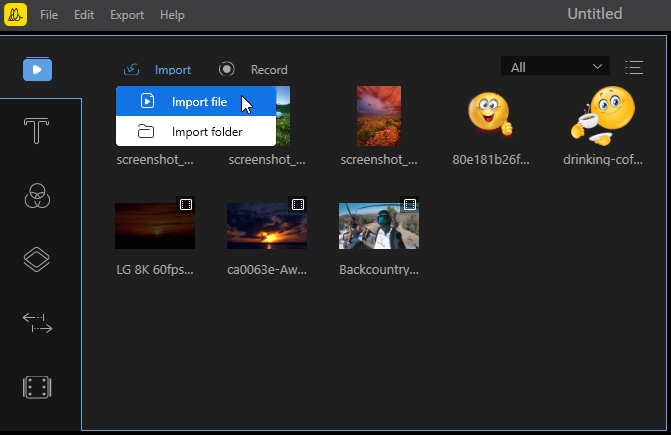
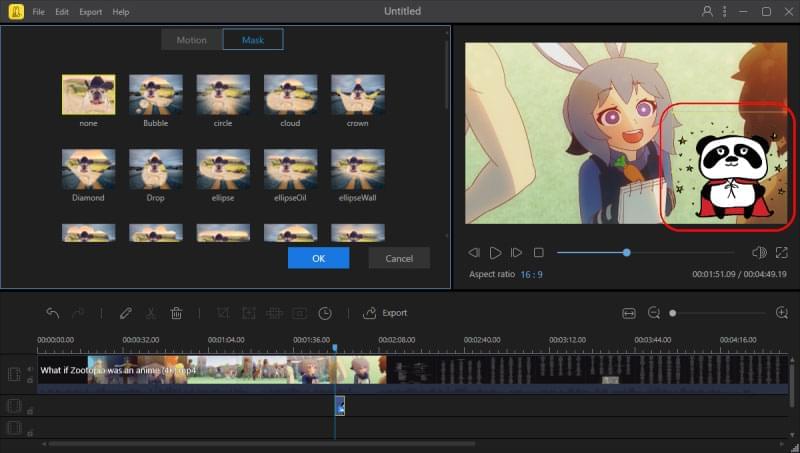
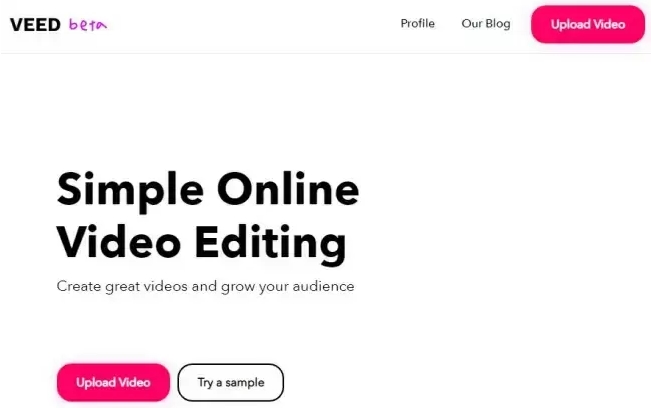
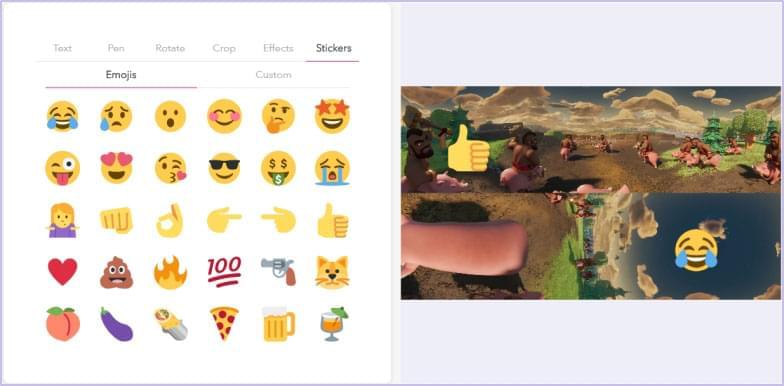
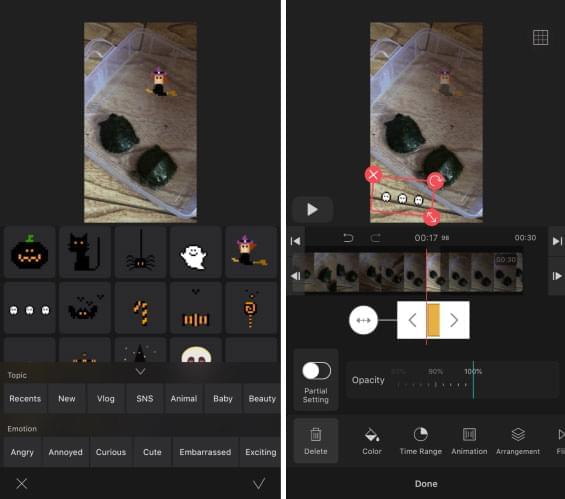
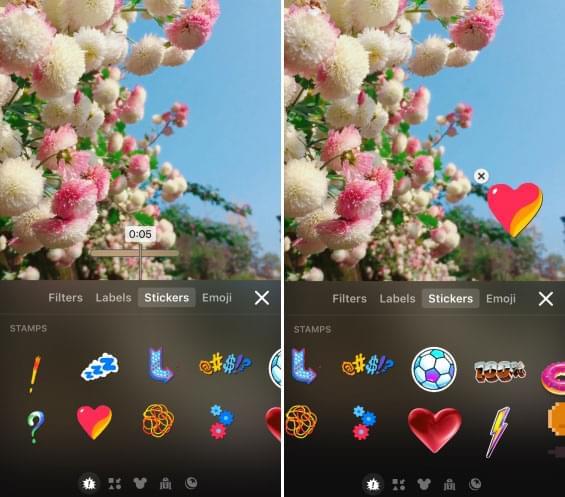
Plaats een Opmerking